【ピクセルアート】ドット絵を書いてみよう~描画ツール編~
初心者はどの描画ツールを選ぶべきか?
ドット絵を描いてみようと思い立ったのは良いものの、「どのツールを使えば良いんだろう…」と困った人は多いと思う。
そこで今回は、初心者向けでも気軽にドット絵を描くことができるツールを紹介していく。
おすすめ描画ツール
EDGE
1つ目はEDGE。日本語の無料のドットエディタといえばまずコレ。色が256色までという制限はあるが、GIF(アニメーション)にも対応しており、ドット絵を描くのに基本的な機能は全て完備。
ドット絵を始めてみたい!という人はまずこちらで試してみるのが良いかと。
ダウンロードは公式サイトからどうぞ。
Graphicsgale
2つ目はGraphicsgale。こちらも無料だが、フルカラーやレイヤ機能、アニメーションまで備えている非常に高機能なツール。ゲーム作りからグラフィックまで、ドット絵でやりたいことの大半はこのツールでできるはず。
EDGEと同じく国産のドットエディタだが、英語版も提供されているので海外のクリエイターからも親しまれており、行き詰った時ネットやYoutubeで情報を探しやすいのもグッド。
公式サイトはこちら。
Aesprite
3つ目はAsperite。全体的に使いやすい機能周りとなっており、ドット絵初心者の人でも直観的に使えるツール。インターフェースがドット調で作られているのも雰囲気があって良い。
特にドット絵のアニメーションを作りたいときに便利な機能が揃っているほか、レトロゲーム向けのカラーパレットが用意されているなど、ユニークな機能も付いている。
有料版(10ドル)と無料版があるので、まずは無料版を試してみると良いかも。有料版はSteamで購入することが可能。ちなみに、自分はこちらの有料版を使用中。
Dotpict
4つ目はDotpict。上記3つはPC用でドット絵を描くためのツールを紹介してきたが、こちらはiOSやAndroidで使えるドットエディタ。
アプリということで、ドット数に制限があったり(192*192がMAX)、アニメーション等を作ることはできないが、スマホやiPadで気軽にドット絵を描けるのはグッド。
アプリ内で自分が描いたドット絵も簡単にアップロードすることができ、他の人が作ったドット絵も見れるので結構便利。
その他
ここまでドットエディタについて紹介してきましたが、ペイントツールの中にはドットを描くことができる機能が含まれているものもある。画像編集ソフトであるGIMPやデザイナー御用達のAdobe Photoshopなど。
ただ、これらのソフトよりも上記のドットエディタを使った方がドットは書きやすいので、余程慣れている人でなければあえて使うのはオススメしない。
おわりに
以上、ドット絵初心者におすすめのツールの紹介でした。
この他にもドットエディタは有料・無料問わず沢山あるので、色々試してみて最終的に自分が気に入ったものを使ってみるのが良いだろう。








ディスカッション
コメント一覧
まだ、コメントがありません